今天,收到一位网友的求助,说他在使用他的笔记本win8改装win7的时候,出现了蓝屏。蓝屏代码是:0x000000A5。这难道是操作不当造成的,该怎么去解决呢?得先找明原因,才能够解决问题,下面,小编就将电脑蓝屏代码0X000000a5的解决方法告诉大家。
经常使用电脑的朋友,在使用中会遇到形形色色的电脑故障问题,这可能跟用户的习惯有关系,这不,又收到了好友闰土的求助,说他在操作电脑时,遇到了电脑蓝屏,细看,其代码是0X000000a5,朋友,你们有遇到过吗?下面,小编就是小编特地为他也为那些有需要的用户整理的解决蓝屏代码0X000000a5的教程。
教您电脑蓝屏代码0X000000a5怎么解决
方法一:1、按开机键,等待开机画面出现时按f2进入bios,点击Exit,把OS optimized Defaults里默认Win8 64bit改成Other OS。
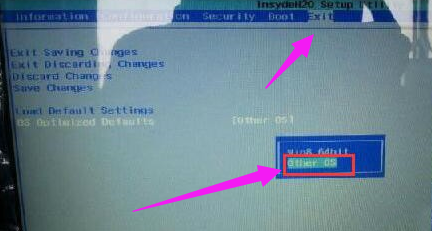
蓝屏代码电脑图解1
2、然后将“Load Default settings”打开。
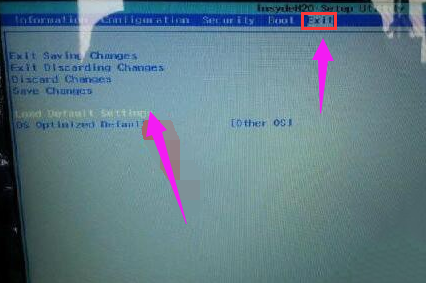
系统蓝屏电脑图解2
3、完成前两步的操作后按f10保存,然后重启继续按f2进入bios,选择Boot选项,在Boot Priority这里,将默认UEFI First改成Legacy First。
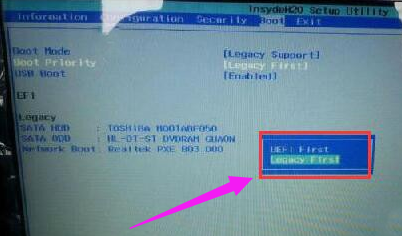
蓝屏代码电脑图解3
4、按f10保存后,插入u盘启动pe,就可以正常装win7了。
方法二:1、全面查杀病毒木马和恶意插件。
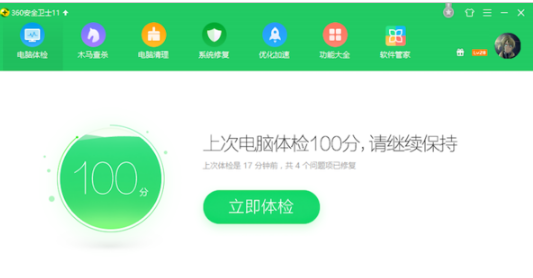
蓝屏电脑图解4
2、用驱动精灵更新主板、显卡、声卡、网卡驱动。
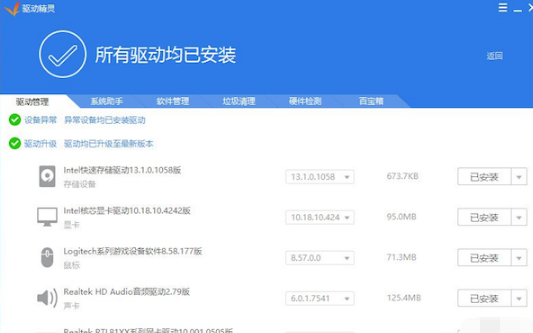
蓝屏电脑图解5
若以上方法没有解决问题可以尝试使用小白一键重装软件重装系统。
以上就是解决蓝屏代码0X000000a5的几种操作方法,如果你的电脑也出现了蓝屏代码0X000000a5的情况,可以参考以上的方法。